用IDEA创建一个maven项目
Maven
提前看这里:
关于maven下载以及环境变量的配置在这:
1、创建一个mavenweb项目
不同idea版本可能页面不太相同,我这里用的是2022.1.3版本
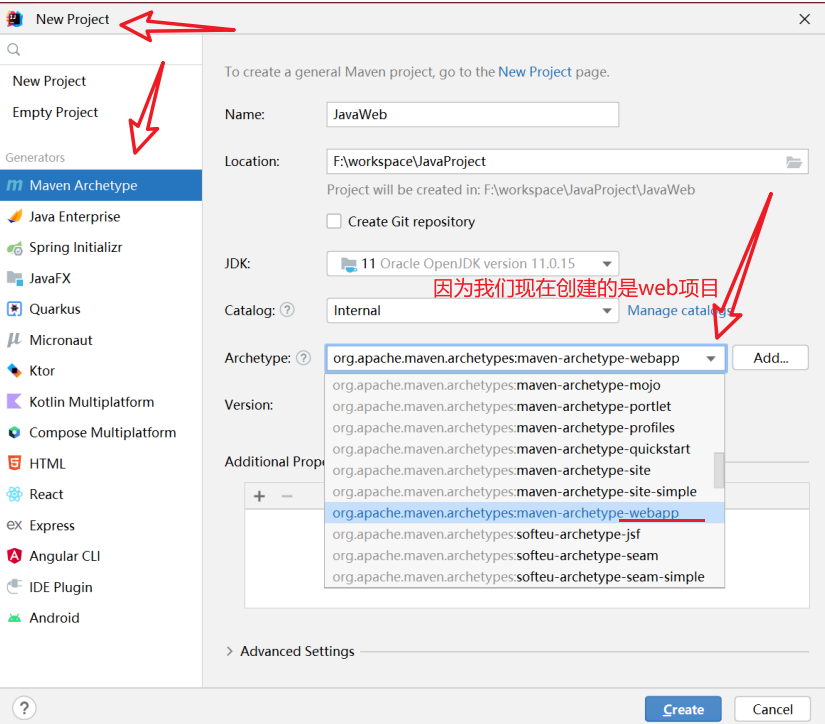
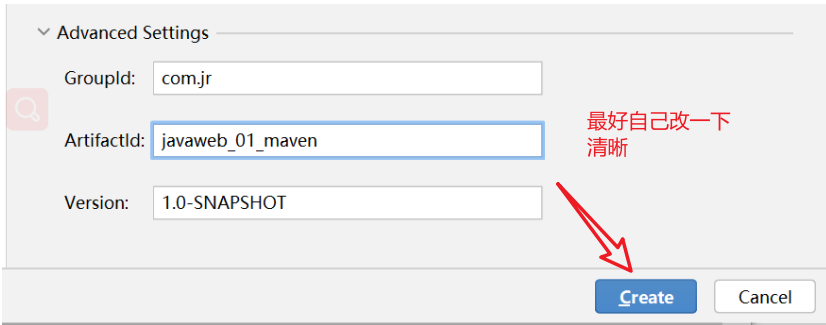
OK,我还没设置,它好心急,呜呜呜呜,直接给我往C盘下了,而且注意,一定要先设置再创建项目!!!
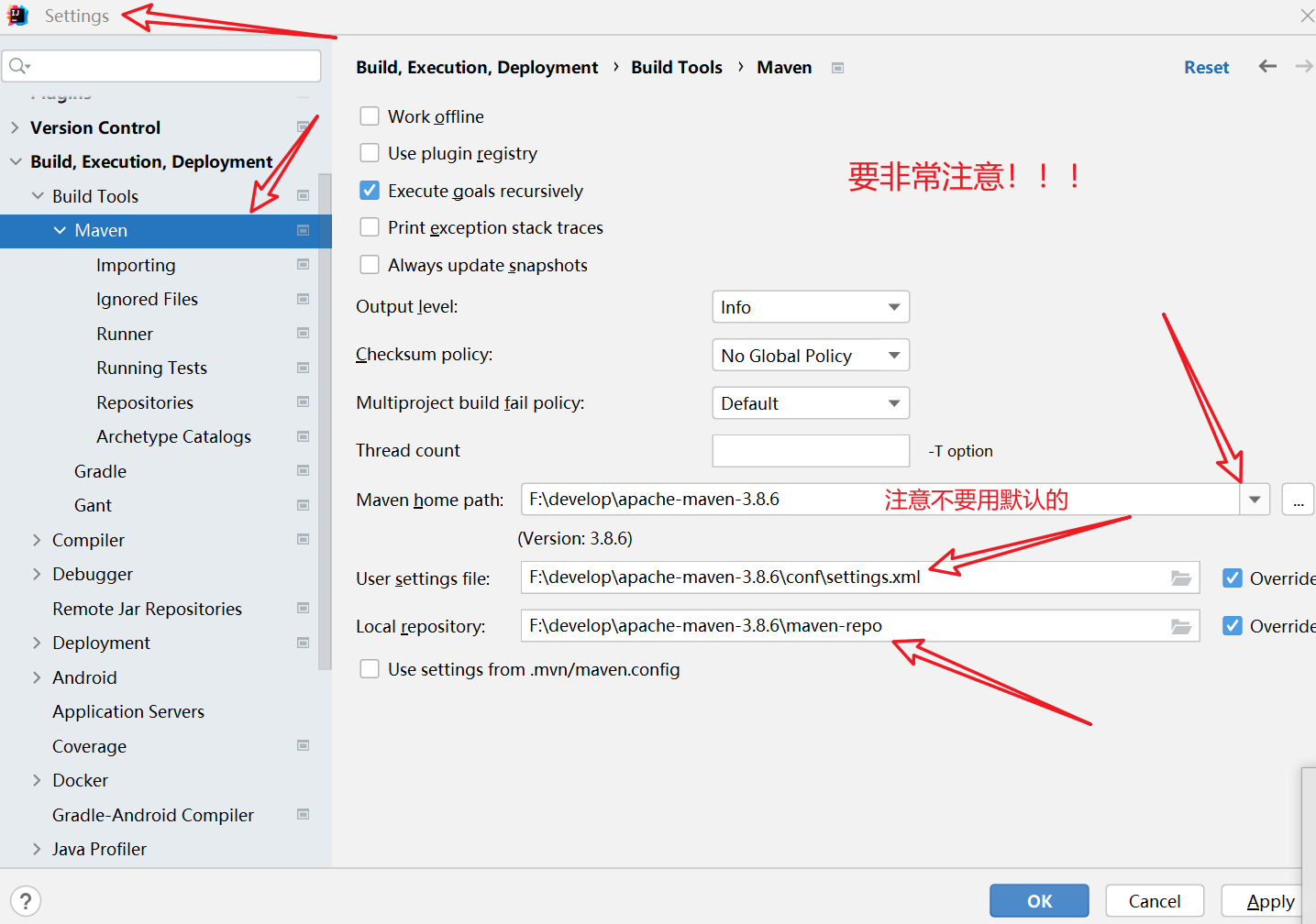
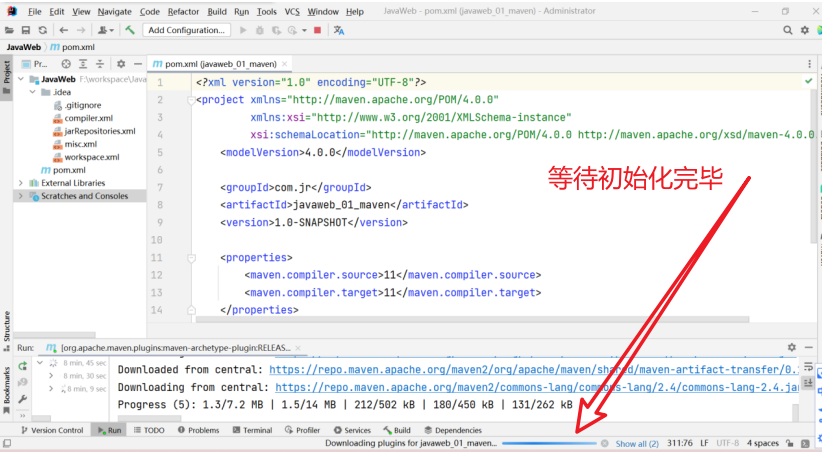
现在我们的maven-pro里面就有东西啦~~
看一下它的结构目录:
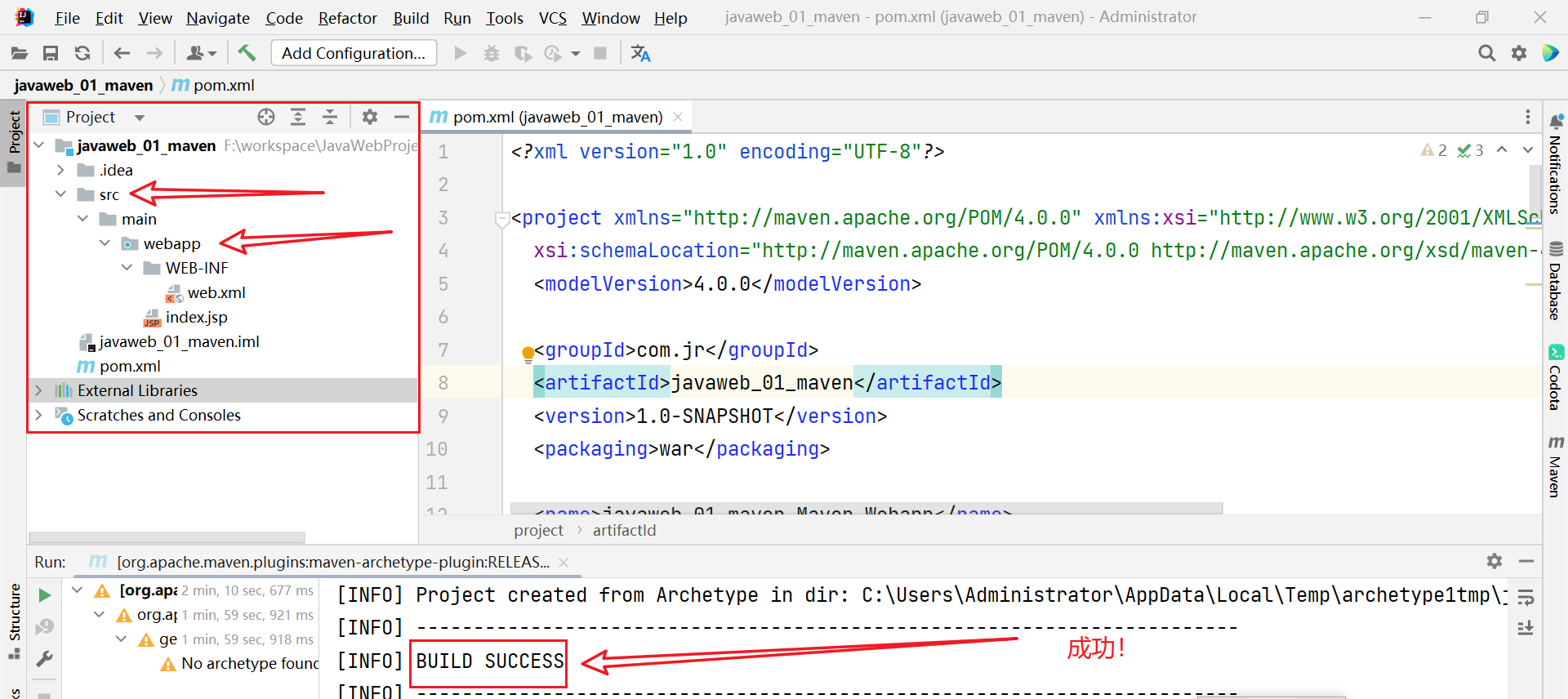
注意:当项目没有src文件夹时
我用的最简单粗暴的方法:
我直接去把原来创建过的maven项目删除,然后重启IDEA,找到ALL setting设置:
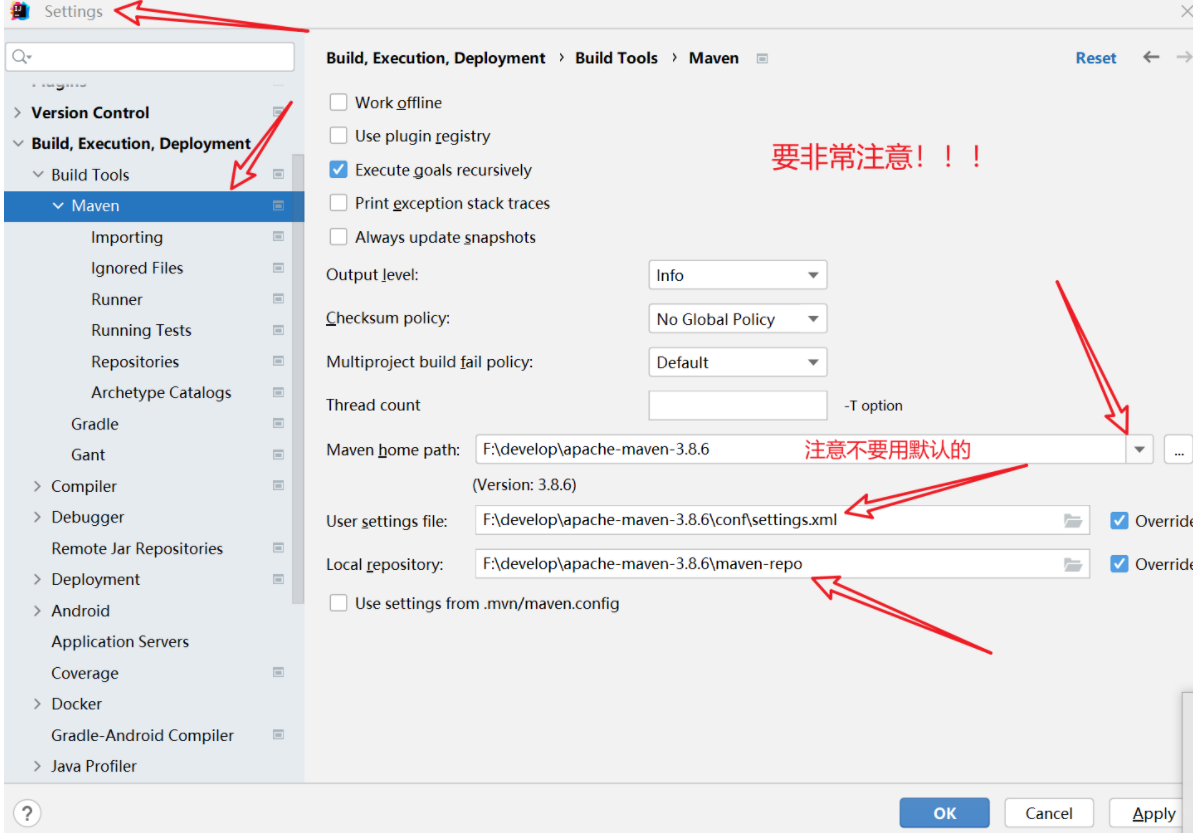
然后再创建新的项目,即可
2、创建一个普通的maven项目:
tips:idea的版本不同,出现的页面可能不一样
https://blog.csdn.net/m0_52796587/article/details/124514820?spm=1001.2014.3001.5502
或者看我用的是2022.1.3版本:
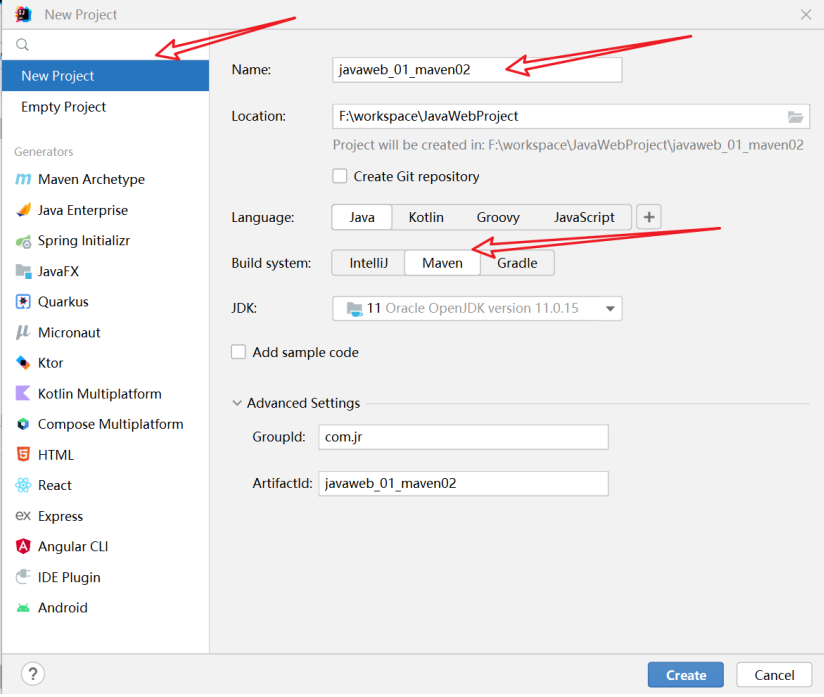
最后得到一个干净的maven项目
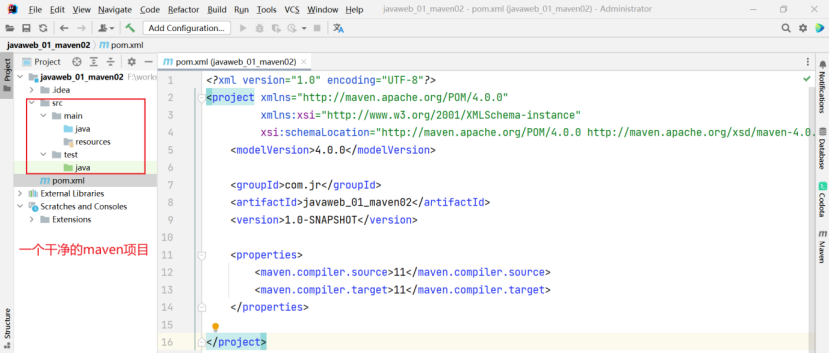
3、用模板创建maven项目的改动
我们发现用模板创建的maven和直接创建一个普通的maven项目还是有区别的,现在对用模板创建的maven项目进行改动:
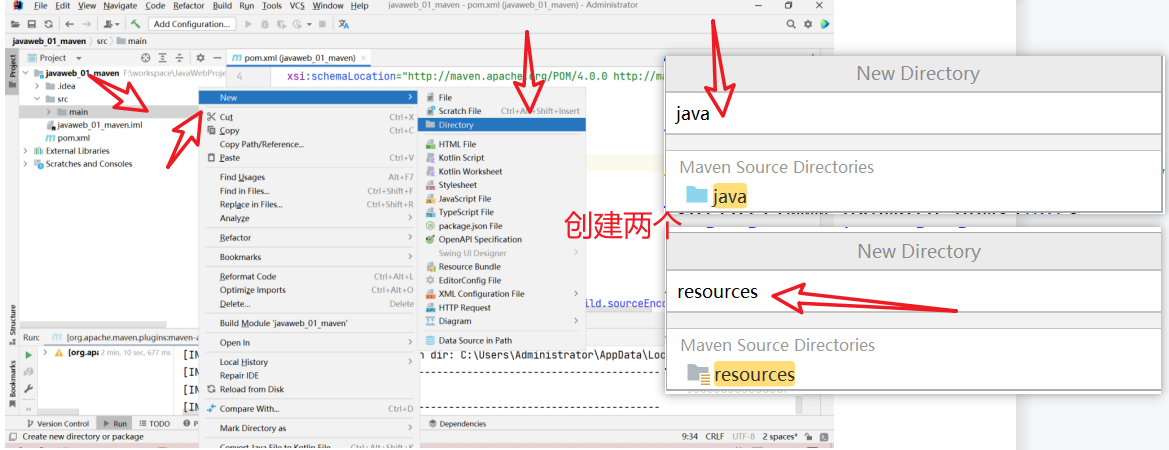
这样直接回车完成创建后是灰色的,
现在标记项目方式一:
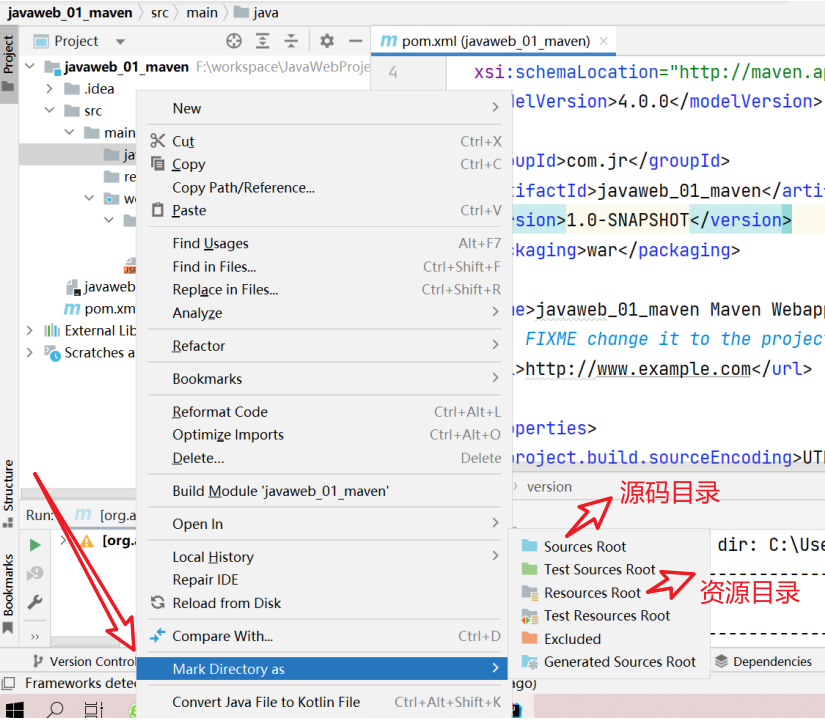
最后看效果:
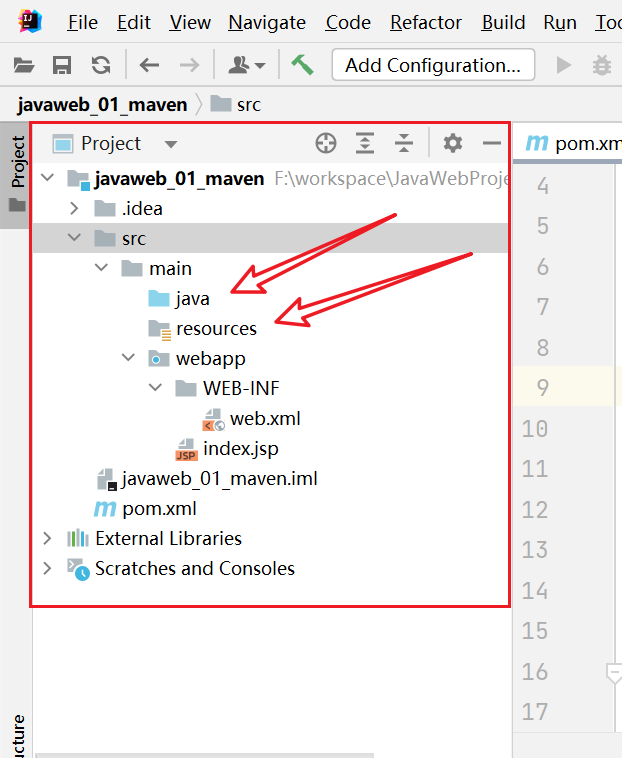
标记项目方式二:
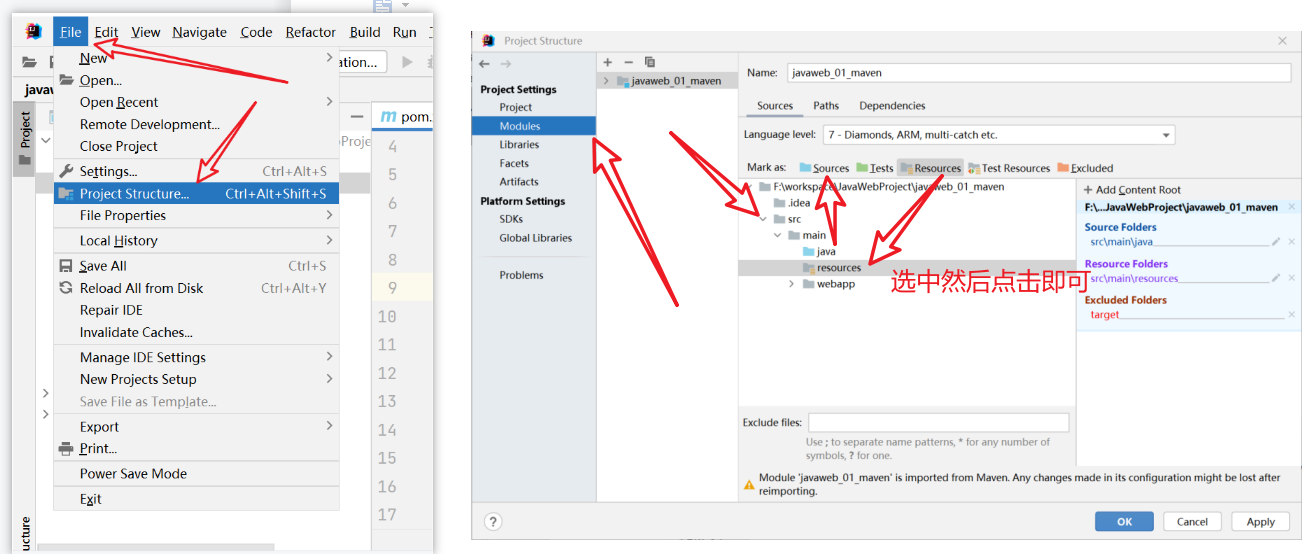
好啦~maven项目的创建就完成了。
4、maven项目的pom.xml文件
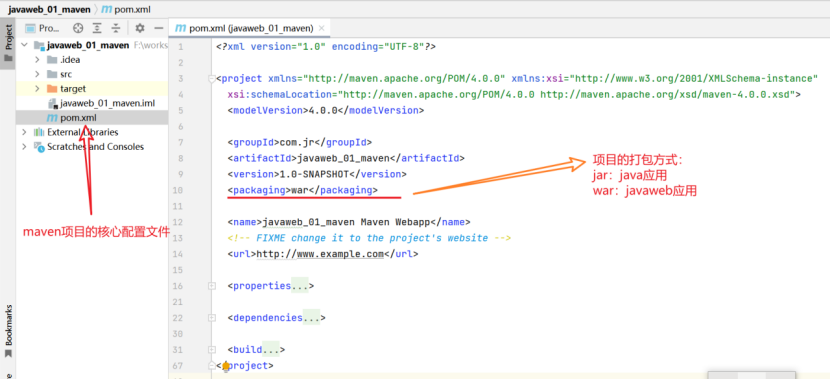
5、之后可能会遇到的问题
maven资源无法导出问题
参考:
在Maven项目中,资源配置文件默认是放在resources目录下的。但有时我们在编写项目时,配置文件可能会被我们放置的别的目录,Maven由于它的约定大于配置,所以默认的maven项目在构建编译时不会把我们其他目录下的配置文件导出到target目录中,从而导致配置文件无法导出或者生效的问题。解决方案:在项目的pom.xml文件中手动配置资源过滤,让它把src/main/java目录下的.properties和.xml文件也能够被导出。
解决方案:
<build>
<resources>
<resource>
<directory>src/main/resources</directory>
<includes>
<include>**/*.properties</include>
<include>**/*.xml</include>
</includes>
<filtering>true</filtering>
</resource>
<resource>
<directory>src/main/java</directory>
<includes>
<include>**/*.properties</include>
<include>**/*.xml</include>
</includes>
<filtering>true</filtering>
</resource>
</resources>
</build>
6、替换普通maven项目的头文件
替换为tomcat的webapp版本和tomcat一致:
这个是tomcat的 webapps下的web.xml文件里复制来的
<?xml version="1.0" encoding="UTF-8"?>
<web-app xmlns="https://jakarta.ee/xml/ns/jakartaee"
xmlns:xsi="http://www.w3.org/2001/XMLSchema-instance"
xsi:schemaLocation="https://jakarta.ee/xml/ns/jakartaee
https://jakarta.ee/xml/ns/jakartaee/web-app_5_0.xsd"
version="5.0"
metadata-complete="true">
</web-app>





【推荐】国内首个AI IDE,深度理解中文开发场景,立即下载体验Trae
【推荐】编程新体验,更懂你的AI,立即体验豆包MarsCode编程助手
【推荐】抖音旗下AI助手豆包,你的智能百科全书,全免费不限次数
【推荐】轻量又高性能的 SSH 工具 IShell:AI 加持,快人一步
· 开源Multi-agent AI智能体框架aevatar.ai,欢迎大家贡献代码
· Manus重磅发布:全球首款通用AI代理技术深度解析与实战指南
· 被坑几百块钱后,我竟然真的恢复了删除的微信聊天记录!
· 没有Manus邀请码?试试免邀请码的MGX或者开源的OpenManus吧
· 园子的第一款AI主题卫衣上架——"HELLO! HOW CAN I ASSIST YOU TODAY